iMyFone Fixppo - iOS 18 Beta Download-Software
- Laden Sie die iOS 18 Beta in nur 10 Minuten auf Ihr Gerät herunter und installieren Sie sie, um “iOS 18 Beta wird nicht angezeigt” zu beheben.
- Einfach zu bedienen für jeden, um auf die iOS 18 Beta zu aktualisieren und alle Funktionen zu genießen.
Apple hat auf der WWDC 2024 die Veröffentlichung der iOS 18 Beta angekündigt, und viele Benutzer waren wie gewohnt begeistert, das Software-Update zu erhalten, nur um festzustellen, dass die iOS 18 Beta nicht angezeigt wird.
Wenn Sie feststellen, dass Ihr Gerät die iOS 17/18 Beta nicht erhält, zeigt Ihnen dieser Artikel, was zu tun ist, wenn die iOS 18 Beta-Version nicht angezeigt wird und wie Sie sie erhalten können.
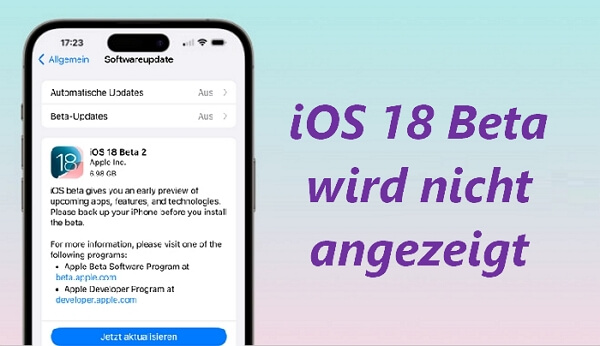
Inhaltsverzeichnis [Ausblenden]
- Teil 1: Warum wird die 18 Beta nicht angezeigt?
- Teil 2: Wie behebt man das Problem, dass iOS 18 Beta wird nicht angezeigt?
- 1. Überprüfen Sie die Gerätekompatibilität
- 2. Erzwingen Sie einen Neustart Ihres iPhones
- 3. Setzen Sie die Netzwerkeinstellungen zurück
- 4. iOS 18 Beta über Fixppo herunterladen und installieren

- 5. Erhalten Sie die iOS 18 Beta über das Apple Developer Program
- 6. Erhalten Sie die iOS 18 Beta über das Apple Beta Software Program
- 7. Erhalten Sie die iOS 18 Beta über iTunes
Teil 1: Warum wird die 18 Beta nicht angezeigt?
▼Gründe, warum die iOS 17/18 Beta nicht angezeigt wird:
- Ihr iPhone-Modell ist möglicherweise nicht mit der iOS 18 Beta kompatibel.
- Sie haben sich nicht korrekt für das Apple-Programm zur iOS 18 Beta registriert.
- Ihr Netzwerk ist instabil, damit die iOS Beta angezeigt wird.
Dies sind die Hauptgründe, warum die iOS 18 Beta jetzt nicht auf Ihrem iPhone angezeigt wird. Und sehen wir uns an, wie Sie dieses Problem mit 7 Methoden beheben können. Sie können auch sehen, wie Sie die iOS 18 Beta mit der iOS 18 Beta-Upgrade-Tool herunterladen.
Teil 2: Wie behebt man das Problem, dass iOS 18 Beta wird nicht angezeigt?
Bezüglich des Problems, dass das iOS 18 Beta-Profil auf Ihrem iPhone nicht angezeigt wird, finden Sie hier 7 Methoden, um das Problem zu beheben und die iOS 18 Beta zu erhalten.
1 Überprüfen Sie die Gerätekompatibilität
Um die iOS 18 Beta herunterzuladen und zu installieren, sollten Sie sicherstellen, dass Ihr Gerät mit der besten Version kompatibel ist. Hier ist die vollständige Liste der iOS 18 Beta-Kompatibilität.
iOS 18 unterstützte Geräte:
- iPhone 15 / 15 Plus / 15 Pro / 15 Pro Max
- iPhone 14 / 14 Plus / 14 Pro / 14 Pro Max
- iPhone 13 / 13 Mini / 13 Pro / 13 Pro Max
- iPhone 12 / 12 Mini/ 12 Pro/ 12 Pro Max
- iPhone 11 / 11 Pro/ 11 Pro Max
- iPhone XS / XS Max/ XR
- iPhone SE (2./3. Generation)
Wenn Ihr iPhone-Modell nicht auf der Liste steht, zum Beispiel das iPhone 8 oder iPhone X, können Sie die iOS 18 Beta nicht erhalten.
2 Erzwingen Sie einen Neustart Ihres iPhones
Manchmal wird das iOS 18 Beta-Update auf Ihrem iPhone nicht angezeigt aufgrund vorübergehender Störungen, die dazu führen, dass das Telefon nicht reagiert. Ein erzwungener Neustart kann helfen.
Um das iOS 18 Beta-Update für Ihr iPhone XR und neuere Modelle zu erhalten, folgen Sie bitte den folgenden Schritten:
Drücken Sie die Lauter-Taste und lassen Sie sie los. Drücken Sie dann die Leiser-Taste und lassen Sie sie los. Halten Sie schließlich die Power-Taste gedrückt, bis das Apple-Logo angezeigt wird.
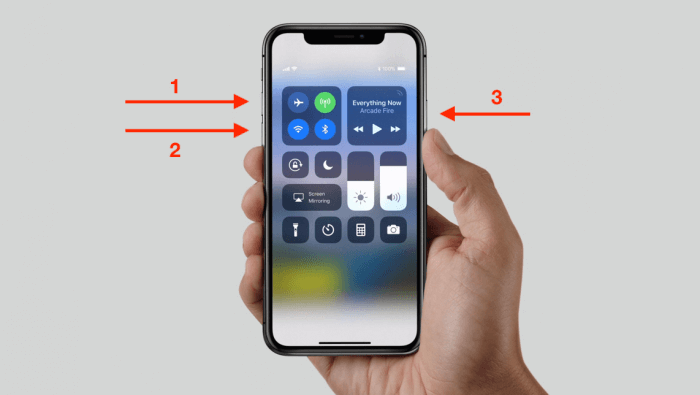
3 Setzen Sie die Netzwerkeinstellungen zurück
Wenn es keine Probleme mit Ihrem Netzwerk gibt, während Sie es verwenden, aber die iOS 18 Beta auf Ihrem Gerät immer noch nicht angezeigt wird, ist es möglich, dass die Netzwerkeinstellungen nicht richtig funktionieren und Sie sie zurücksetzen sollten.
Da das Zurücksetzen der Netzwerkeinstellungen keinen Schaden für Ihre iPhone-Daten verursacht, versuchen Sie bitte die folgenden Schritte, um sie auf den Standardzustand zurückzusetzen:
Schritt 1: Öffnen Sie Ihr iPhone und gehen Sie zu Einstellungen > Allgemein > iPhone übertragen oder zurücksetzen.
Schritt 2: Tippen Sie auf Zurücksetzen > Netzwerkeinstellungen zurücksetzen.
Schritt 3: Geben Sie Ihren Passcode ein und beginnen Sie mit dem Zurücksetzen des Netzwerks.
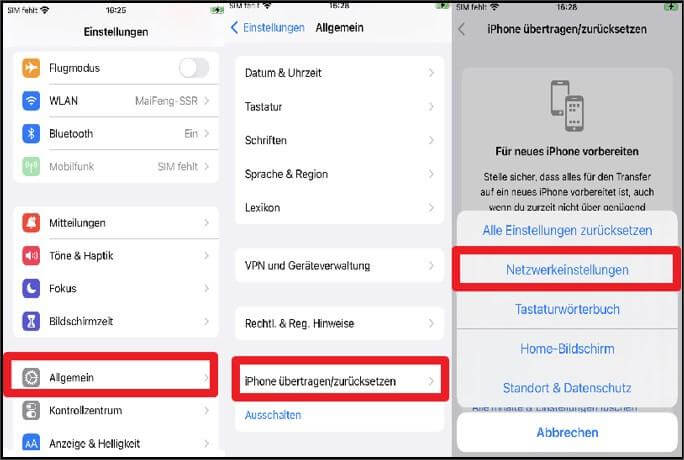
4 iOS 18 Beta über Fixppo herunterladen und installieren
Wenn Ihre iOS 18 Beta wird nicht angezeigt in den Einstellungen, können Sie dieses iOS-Upgrade-Tool - iMyFone Fixppo ausprobieren, mit dem Sie die iOS 18 Beta mit nur einem Klick auf das iPhone herunterladen und installieren können. 100% sicher und einfach zu bedienen!
Hier erfahren Sie, wie Sie die iOS 18 Beta für das iPhone über Fixppo erhalten.
Schritt 1: Starten Sie Fixppo auf Ihrem Computer, verbinden Sie Ihr Gerät mit dem Computer und klicken Sie auf die Registerkarte iOS Upgrade/Downgrade.
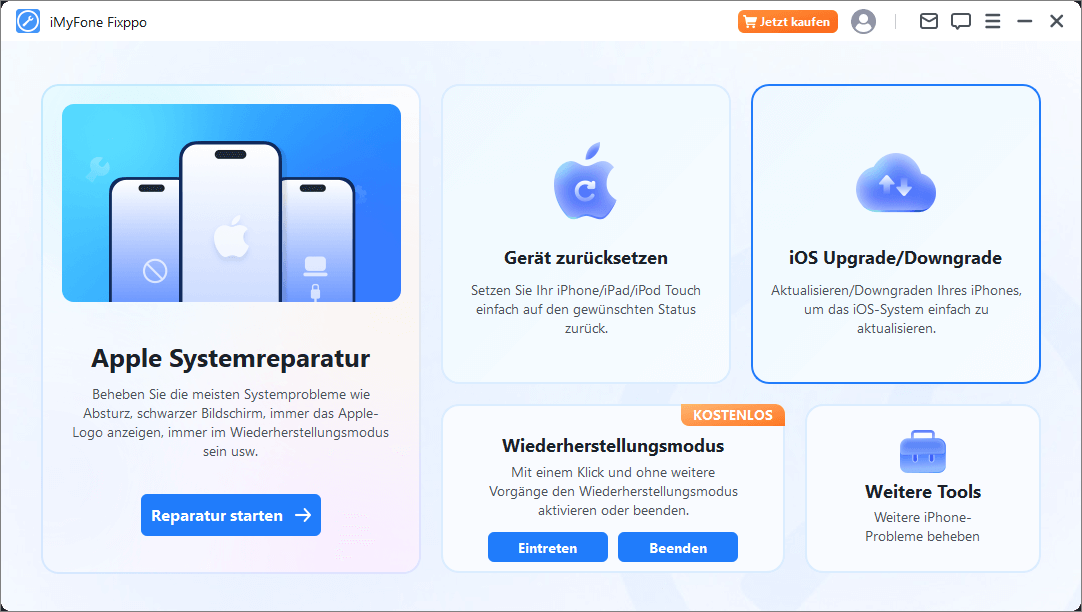
Schritt 2: Wählen Sie die Registerkarte Upgrade iOS, um die iOS 18 Beta zu erhalten.
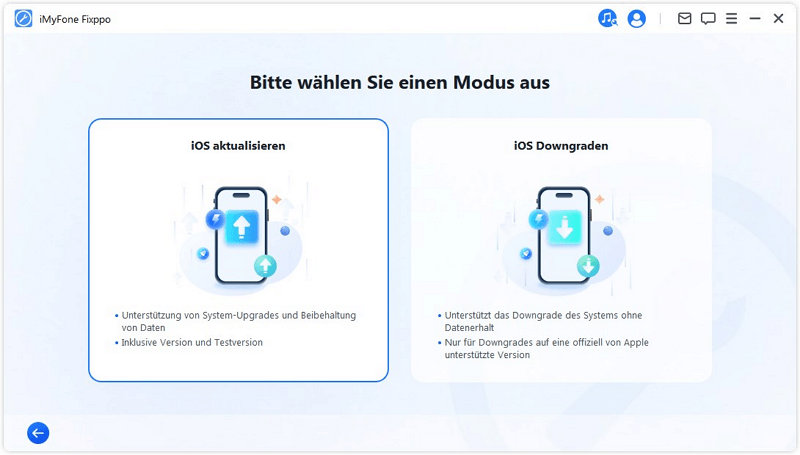
Schritt 3: Bestätigen Sie, dass die Firmware-Version iOS 18 Beta ist. Klicken Sie dann auf die Schaltfläche Download, um sie herunterzuladen.
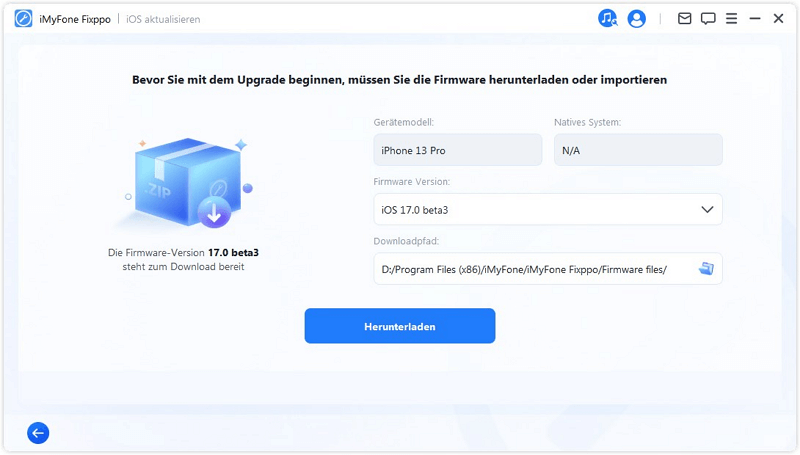
Schritt 4: Wenn die iOS 18 Beta-Firmware heruntergeladen wurde, klicken Sie auf Start iOS Upgrade, um die Beta-Version auf Ihrem iPhone zu installieren.
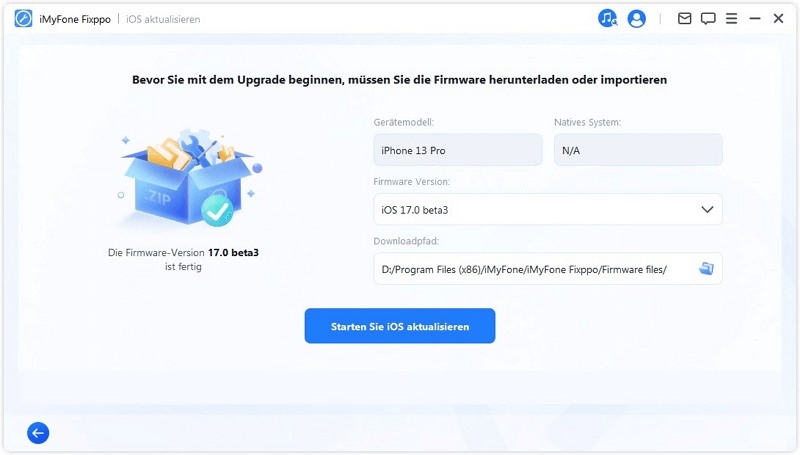
Der Aktualisierungsvorgang wird in wenigen Minuten abgeschlossen sein. Neben der Aktualisierung ermöglicht Fixppo auch ein Downgrade Ihres iOS in drei Schritten. und behebt Probleme, wie z.B. dass Ihr iOS-Upgrade im Prozess nicht funktioniert. Genießen Sie die neuen Funktionen mit dem neuen iOS!
![]() Hauptmerkmale von iMyFone Fixppo:
Hauptmerkmale von iMyFone Fixppo:
- Laden Sie die iOS 18 Beta auf das iPhone mit 3 einfachen Klicks herunter und installieren Sie sie.
- 100% sicher zu verwenden für jeden, der die neuesten Funktionen von iOS 18 genießen möchte.
- Kompatibel mit allen iPhone-Modellen, um auf die iOS 18 Beta zu aktualisieren, kein Jailbreak erforderlich.
- Günstiger als das Apple Developer Program, um die iOS 18 Beta zu erhalten.
5 Erhalten Sie die iOS Beta über das Apple Developer Program
Zum Zeitpunkt der Veröffentlichung der iOS 18 Beta können Benutzer mit einem Entwicklerkonto die Ersten sein, die sie über das Apple Developer Program ausprobieren, das für Entwickler gedacht ist und frühen Zugang zu Beta-Versionen von iOS bietet, was eine jährliche Gebühr von 99 US-Dollar erfordert.
Wenn Sie einer der App-Entwickler sind und ein Konto haben, erfahren Sie hier, wie Sie das iOS 18 Beta-Update auf dem iPhone erhalten. Auf diese Weise brauchen Sie sich keine Sorgen zu machen, dass iOS 18 Beta nicht angezeigt wird.
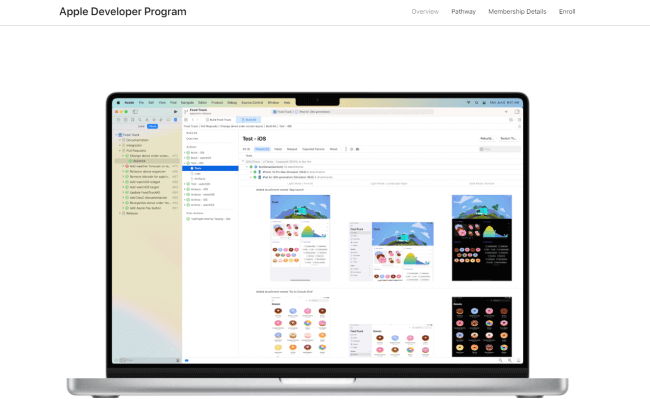
Schritt 1: Besuchen Sie die Website des Apple Developer Program und melden Sie sich mit Ihrer Apple ID an.
Schritt 2: Gehen Sie zu Downloads: Finden Sie den Abschnitt Downloads unter Entwickeln. Wählen Sie die iOS 18 Beta und laden Sie das Konfigurationsprofil herunter.
Schritt 3: Öffnen Sie die Einstellungen auf Ihrem iPhone, tippen Sie auf Profil heruntergeladen und folgen Sie den Anweisungen zur Installation.
Schritt 4: Starten Sie Ihr Gerät neu, um das Profil besser anzuwenden.
Schritt 5: Gehen Sie zu Einstellungen > Allgemein > Software-Update.
Schritt 6: Warten Sie, bis das Gerät vollständig geladen ist, und wählen Sie dann das iOS 18 Beta-Update und installieren Sie es.
iOS 18 Beta-Download-Tool
Wenn Sie nicht 99 US-Dollar bezahlen möchten, aber trotzdem die iOS 18 Beta in einem frühen Stadium genießen möchten, ist Fixppo die günstigere und benutzerfreundlichere Software zum Upgrade auf die iOS 18 Beta.
6 Erhalten Sie die iOS Beta über das Apple Beta Software Program
Ähnlich wie beim Apple Developer Program ermöglicht dieses Apple Beta Software Program der Öffentlichkeit, Vorabversionen von iOS zu testen, typischerweise nach den ersten Entwickler-Beta-Versionen.
Sie können jedoch erst ab Ende Juni bis Anfang Juli darauf zugreifen, um die iOS 18 Beta zu erhalten. Wenn Sie bereit sind zu warten, finden Sie hier Schritte, um das Problem zu beheben, wenn die iOS 18 Beta nicht angezeigt wird, indem Sie die Beta über dieses Programm herunterladen.
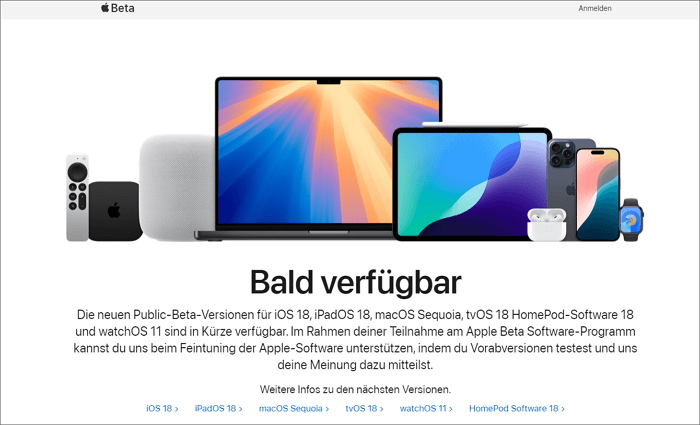
Schritt 1: Besuchen Sie die Website des Apple Beta Software Program, melden Sie sich mit Ihrer Apple ID an oder wählen Sie die Option zum Registrieren und stimmen Sie den Bedingungen zu.
Schritt 2: Gehen Sie über Safari zur Apple Beta Profile-Website, tippen Sie auf Profil herunterladen und folgen Sie den Anweisungen zur Installation.
Schritt 3: Öffnen Sie Einstellungen > Profil heruntergeladen, tippen Sie darauf, um es zu installieren und starten Sie Ihr Gerät später neu.
Schritt 4: Gehen Sie erneut zu Einstellungen > Allgemein > Software-Update, um die iOS 18 Beta herunterzuladen und zu installieren.
7 Erhalten Sie die iOS 18 Beta über iTunes
iOS 18 Beta wird nicht angezeigt? Sie können dies mit iTunes erreichen. Und iTunes ist erforderlich, um den iOS 18 Beta-Download auf Ihr iPhone zu bekommen, stellen Sie bitte sicher, dass es auf dem neuesten Stand ist.
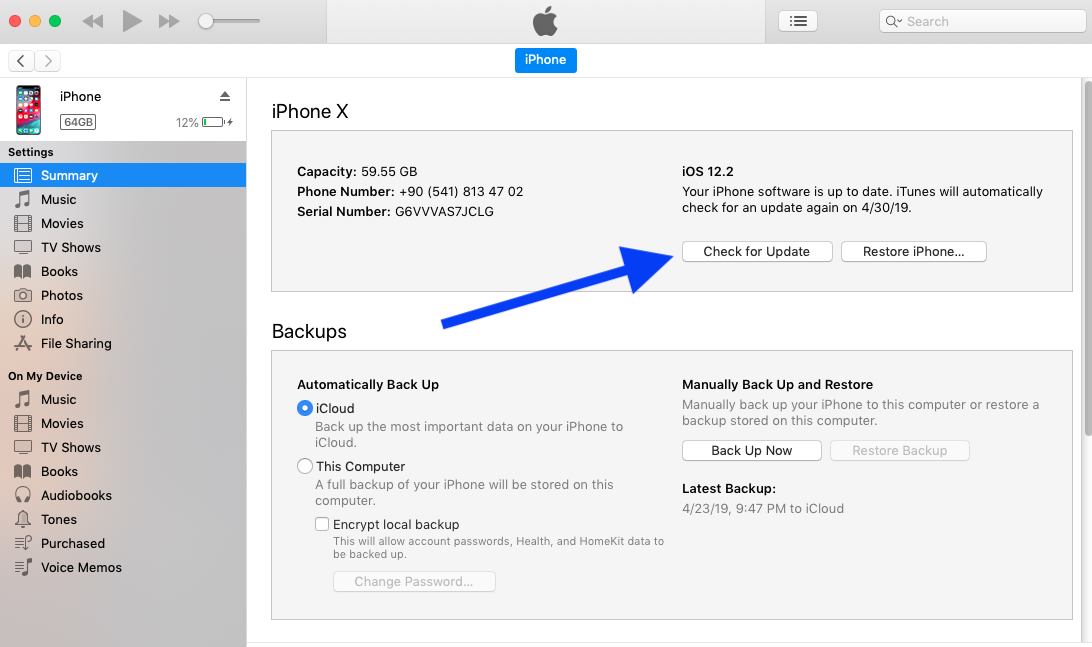
Schritt 1: Gehen Sie zur IPSW-Website, wählen Sie Ihr iPhone-Modell und laden Sie die iOS 18 Beta herunter.
Schritt 2: Öffnen Sie iTunes und verbinden Sie Ihr iPhone mit dem Computer über ein USB-Kabel.
Schritt 3: Wählen Sie das Telefon-Symbol und besuchen Sie die Benutzeroberfläche Ihres iPhones auf dem Bildschirm.
Schritt 4:Drücken Sie die "Alt"-Taste (Option-Taste für Mac-Benutzer) und klicken Sie auf Nach Updates suchen.
Schritt 5: Finden Sie die IPSW-Datei, die Sie heruntergeladen haben, und installieren Sie sie auf Ihrem Gerät über iTunes.
Fazit
So beheben Sie das Problem, wenn die iOS 18 Beta nicht angezeigt wird auf dem iPhone, mit 7 Lösungen. Um die einfachste Möglichkeit zu finden, die iOS 18 Beta zu erhalten, kann iMyFone Fixppo - iOS Upgrade Tool Ihre Wahl sein.
In wenigen Minuten können Sie die neueste iOS 18 Beta auf Ihrem Gerät herunterladen und installieren und die vollen Funktionen der neuen iOS-Version frei genießen!




